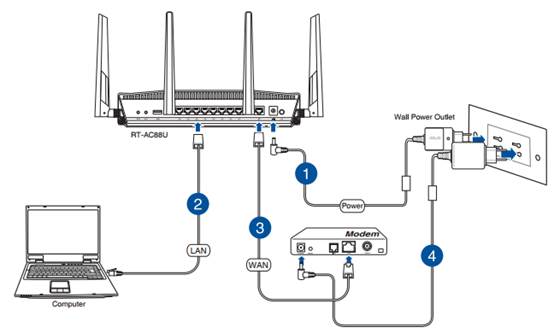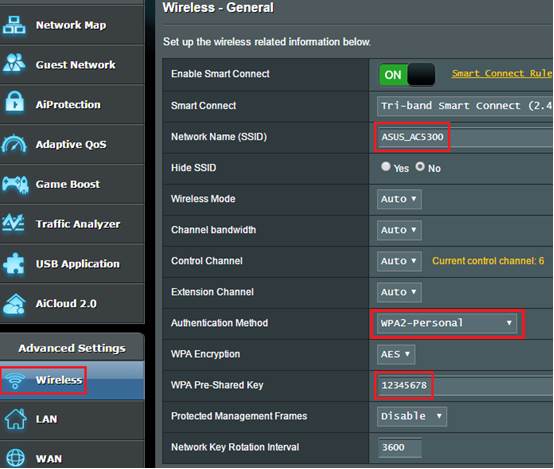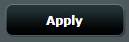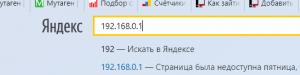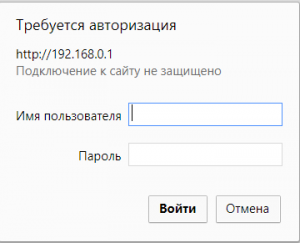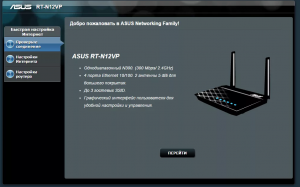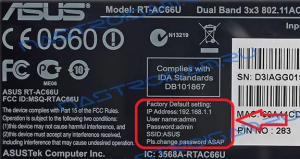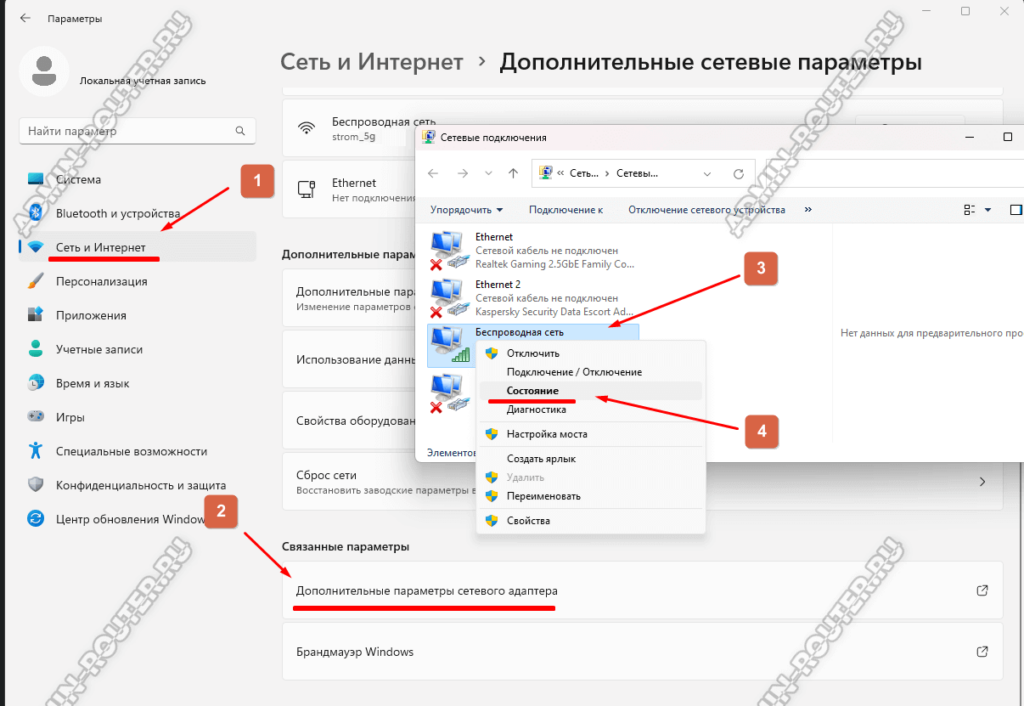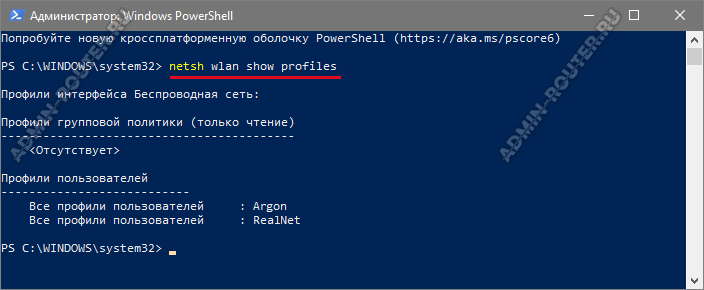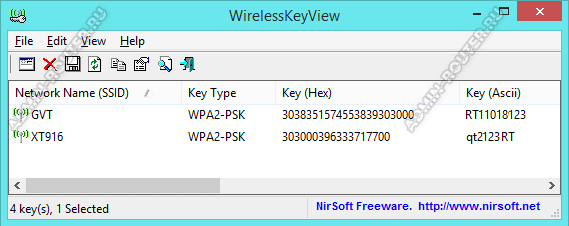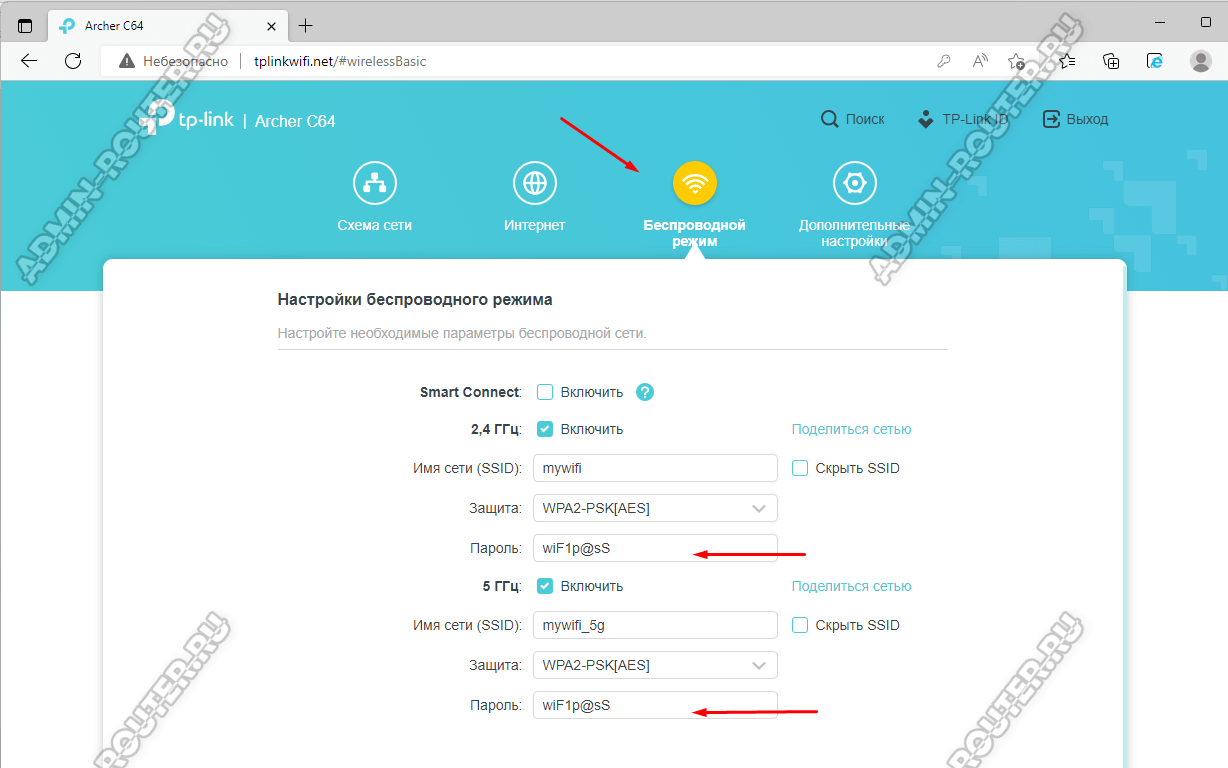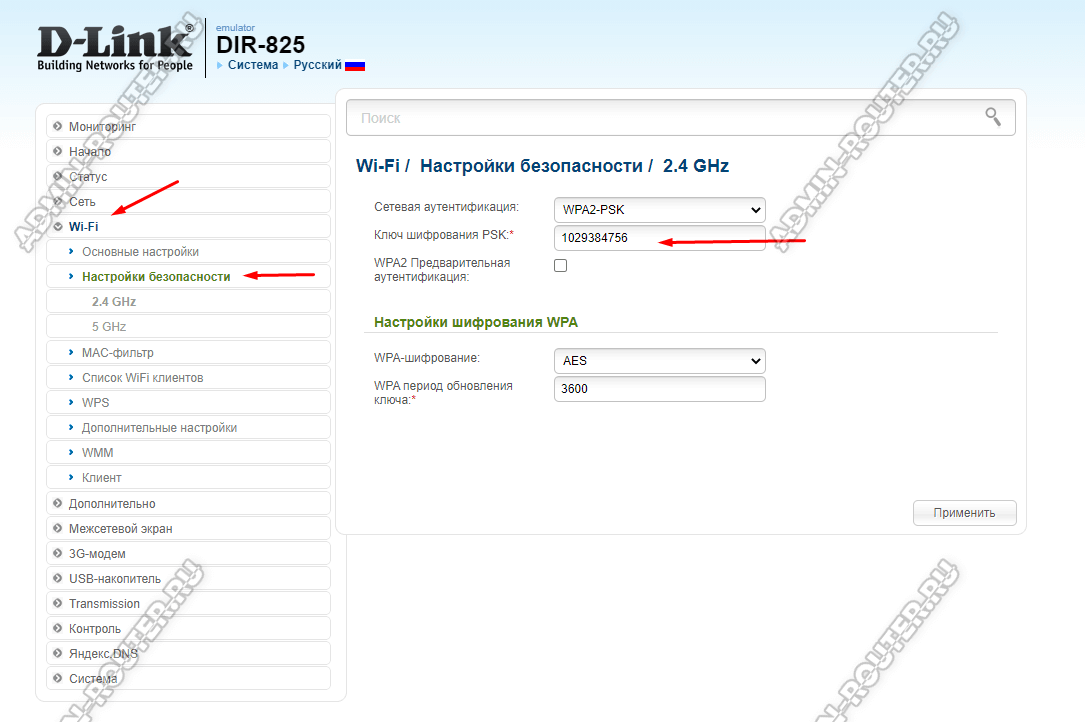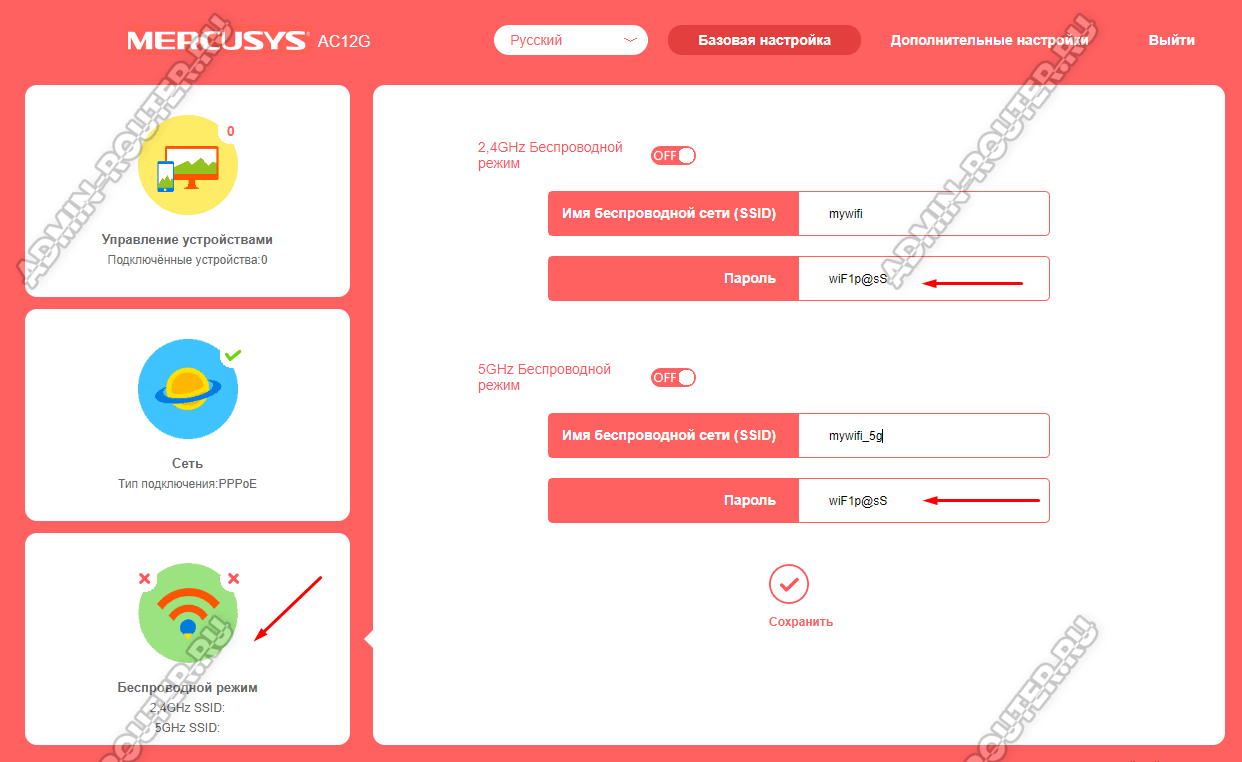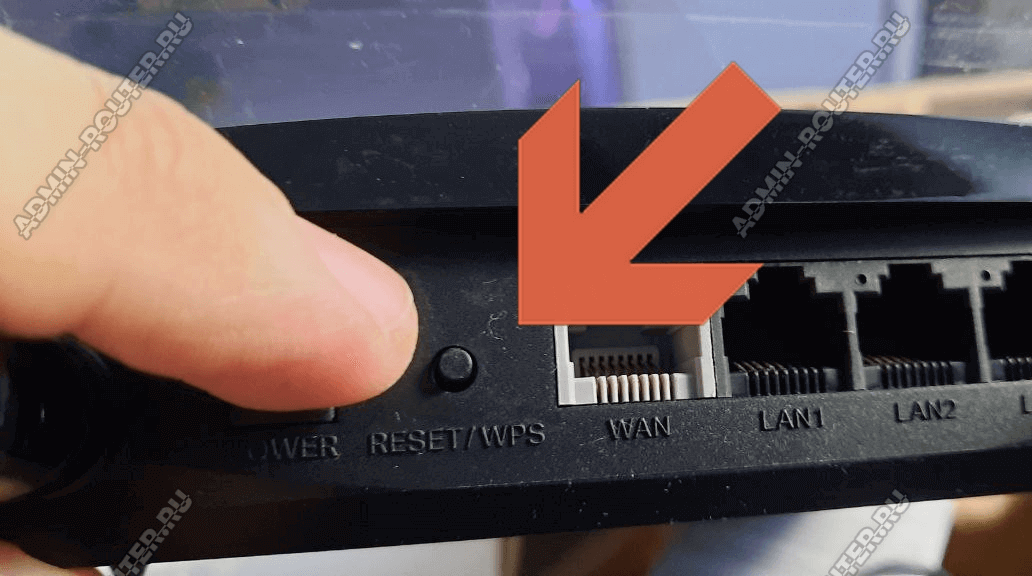FAQ
Что делать, если забыт пароль от Wi-Fi?
1. Настройте Ваш беспроводной роутер через проводное подключение.
2. Введите IP-адрес локальной сети Вашего маршрутизатора или URL-адрес маршрутизатора http://www.asusrouter.com в веб-интерфейс.
Пожалуйста, ознакомитесь с информацией по ссылке Как войти на страницу настроек роутера (веб-интерфейс) (ASUSWRT)?
3. Введите имя пользователя и пароль Вашего маршрутизатора для входа в систему.
Примечание. Если Вы забыли имя пользователя и/или пароль, восстановите заводские настройки и состояние маршрутизатора по умолчанию.
Пожалуйста, обратитесь к [Беспроводной маршрутизатор] Как сбросить настройки маршрутизатора до заводских настроек по умолчанию.? для восстановления настроек по умолчанию.
4. Перейдите в [Беспроводная связь] > [Общие] и введите пароль, который Вы хотите использовать, в [Предварительный ключ WPA].
Для запуска процесса шифрования в поле требуется пароль длиной 8–63 символа (буквы, цифры или комбинация) или 64 шестнадцатеричные цифры. Если Вы оставите это поле пустым, в качестве пароля по умолчанию будет назначен [00000000].
5. Нажмите [Применить], чтобы завершить настройку.
Как получить (Утилиты / Прошивку)?
Вы можете загрузить последние версии драйверов, программного обеспечения, встроенного ПО и руководств пользователя через Центр загрузки ASUS.
Если вам нужна дополнительная информация о Центре загрузки ASUS, пожалуйста, перейдите по ссылке.
Эта информация была полезной?
Yes
No
- Приведенная выше информация может быть частично или полностью процитирована с внешних веб-сайтов или источников. Пожалуйста, обратитесь к информации на основе источника, который мы отметили. Пожалуйста, свяжитесь напрямую или спросите у источников, если есть какие-либо дополнительные вопросы, и обратите внимание, что ASUS не имеет отношения к данному контенту / услуге и не несет ответственности за него.
- Эта информация может не подходить для всех продуктов из той же категории / серии. Некоторые снимки экрана и операции могут отличаться от версий программного обеспечения.
- ASUS предоставляет вышеуказанную информацию только для справки. Если у вас есть какие-либо вопросы о содержании, пожалуйста, свяжитесь напрямую с поставщиком вышеуказанного продукта. Обратите внимание, что ASUS не несет ответственности за контент или услуги, предоставляемые вышеуказанным поставщиком продукта.
Пароль учетной записи роутера ASUS является одним из ключевых элементов безопасности вашей домашней сети. Но что делать, если вы забыли или потеряли этот пароль? В этой статье мы расскажем вам о простом способе восстановления пароля учетной записи роутера ASUS.
Во-первых, вам понадобится доступ к административной панели роутера. Для этого подключите ваш компьютер к роутеру с помощью Ethernet-кабеля или Wi-Fi. Затем откройте веб-браузер и введите IP-адрес роутера в адресной строке. Обычно IP-адрес роутера ASUS — это 192.168.1.1, но для вашего роутера он может быть другим. Если вы забыли IP-адрес роутера, вы можете найти его в руководстве пользователя или на коробке с роутером.
После ввода IP-адреса роутера в адресной строке браузера вы должны увидеть страницу авторизации. Здесь вам потребуется ввести логин и пароль учетной записи роутера. Если вы забыли логин и пароль, не волнуйтесь — есть способ их восстановить.
Чтобы восстановить пароль учетной записи роутера ASUS, вы должны нажать на кнопку «Восстановление» или «Сброс» на задней панели роутера. Для этого вам понадобится острый предмет, например, скрепка или штырь. Нажмите на кнопку и удерживайте ее примерно 5 секунд, пока не загорится индикатор «Сброс». Затем роутер автоматически перезагрузится и вернется в исходное состояние.
После перезагрузки роутера вам нужно будет создать новую учетную запись и задать новый пароль. Не забудьте выбрать надежный пароль, который состоит из различных символов, цифр и букв верхнего и нижнего регистра. Это поможет защитить вашу домашнюю сеть от несанкционированного доступа.
Теперь вы знаете, как восстановить пароль учетной записи роутера ASUS. Избегайте потери пароля, регулярно его обновляйте и сохраняйте его в надежном месте. Это поможет вам сохранить безопасность вашей домашней сети и защитить ваши данные.
Содержание
- Подключение к роутеру
- Сброс настроек роутера
- Создание нового пароля
Подключение к роутеру
Для начала, вам необходимо подключиться к устройству через беспроводное соединение или с использованием сетевого кабеля.
1. Беспроводное соединение:
— Убедитесь, что ваше устройство поддерживает беспроводную связь (Wi-Fi).
— Включите Wi-Fi на вашем устройстве. Обычно для этого нужно нажать на кнопку с символом Wi-Fi, которая обычно расположена на клавиатуре вашего ноутбука, или в настройках операционной системы смартфона или планшета.
— Найдите доступные беспроводные сети в списке доступных Wi-Fi сетей, выберите сеть вашего роутера и нажмите кнопку «Подключиться».
— Введите пароль от вашей беспроводной сети, если таковой установлен. Если пароля нет, то вы сразу будете подключены к сети.
2. Подключение через сетевой кабель:
— Возьмите сетевой кабель и подключите его одним концом к сетевой карты вашего компьютера или ноутбука, а другим концом к одному из портов Ethernet на задней панели роутера.
— Если у вас есть несколько портов Ethernet, выберите любой свободный.
Теперь вы подключены к своему роутеру и готовы приступить к его настройке.
Сброс настроек роутера
Если вы забыли пароль учетной записи роутера ASUS и не можете войти в административную панель, то можно произвести сброс настроек устройства. При этом все настройки роутера будут возвращены к заводским значениям, включая пароль.
Для сброса настроек роутера выполните следующие шаги:
- Найдите кнопку сброса на задней панели роутера. Обычно она имеет надпись «Reset» или «WPS/Reset».
- С помощью острым предмета (например, зубочистки или скрепки) нажмите и удерживайте кнопку сброса примерно на 5-10 секунд.
- После этого роутер автоматически перезагрузится и все настройки будут сброшены до заводских.
Обратите внимание, что при сбросе настроек роутера вы также потеряете все пользовательские настройки, включая Wi-Fi пароли и порты переадресации.
После сброса настроек учетная запись роутера будет доступна с использованием стандартного логина и пароля. Обычно это:
| Логин | Пароль |
|---|---|
| admin | admin |
Рекомендуется немедленно изменить пароль администратора после сброса настроек, чтобы обеспечить безопасность вашей сети.
Создание нового пароля
После восстановления доступа к учетной записи роутера ASUS, рекомендуется немедленно создать новый пароль, чтобы обеспечить безопасность вашей сети. Вот шаги, которые нужно выполнить:
- Войдите в панель управления роутера ASUS, используя восстановленные учетные данные.
- На главной странице панели управления найдите раздел «Настройки безопасности» или «Изменить пароль».
- Выберите опцию «Сменить пароль» или подобную.
- Введите текущий пароль, который был восстановлен, а затем введите новый пароль дважды в соответствующих полях.
- Убедитесь, что новый пароль надежный и непростой для угадывания. Он должен содержать комбинацию заглавных и строчных букв, цифр и специальных символов.
- Нажмите кнопку «Сохранить» или подобную, чтобы применить новый пароль.
Поздравляю, вы успешно создали новый пароль для вашей учетной записи роутера ASUS! Теперь ваша сеть более защищена от несанкционированного доступа.
Как зайти в настройки роутера, если забыл пароль?
Привет! Когда в какой-то инструкции пишу, что нужно зайти в настройки маршрутизатора, то стараюсь подробно описывать сам процесс, как войти в панель управления, что бы выполнить там какие-то настройки. В большинстве случаев, это не вызывает каких-то сложностей. Но часто бывает такое, что мы просто забыли пароль, и появляется много вопросов, как в таком случае попасть в настройки.
Сам вопрос по входу в настройки роутера, если забыли пароль, не очень понятен. Потому что в роутере есть как минимум два пароля. И не понятно какой из них вы забыли, и в чем проблема конкретно в вашем случае.
- Пароль который используется для подключения к вашей Wi-Fi сети.
- И пароль, который нужно указать для входа в настройки роутера. Чаще всего именно этот пароль меняют, и успешно забывают его. Понятное дело, что пока мы не укажем правильный пароль, в настройки маршрутизатора мы не попадем. Ну а заводской пароль не подходит (который как правило admin), так как мы его сменили.
Вот с такими проблемами можно столкнутся в процессе входа в панель управления роутера. Сейчас мы рассмотрим решение исходя из вашего случая, рассмотрим оба варианта.
Если забыли пароль от Wi-Fi и не можете зайти в настройки роутера
Это первый вариант, в котором мы не помним пароль именно от нашей Wi-Fi сети. И возможно, не можем к ней подключится. А в настройки роутера нам нужно зайти для того, что бы посмотреть, или поменять пароль.
В таком случае, все очень просто:
- Во-первых, у нас есть очень подробная инструкция о том, что делать, если забыли пароль от Wi-Fi. Можно посмотреть пароль на компьютере (если он есть), просто вспомнить его. Подключится к беспроводной сети и зайти в панель управления.
- Во-вторых, можно зайти в настройки маршрутизатора с того устройства, которое в данный момент уже подключено к вашему Wi-Fi. И уже в настройках роутера посмотреть забытый пароль, или сменить его.
- В-третьих, подключаемся к роутеру по сетевому кабелю, и заходим в панель управления. В таком случае, пароль от Wi-Fi нам совсем не понадобится. Если не знаете как подключиться к роутеру по кабелю, то вот подробная инструкция на примере TP-LINK.
С этой проблемой я думаю разобрались.
Если забыли пароль от входа в настройки роутера
Это происходит чаще всего. Панель управления каждого маршрутизатора защищена паролем. Там нужно указывать имя пользователя и пароль. Это нужно для защиты настроек, что бы все кто подключается к вашей сети, не смогли получить к ним доступ.
Если роутер новый, еще не настроенный, то используется стандартный пароль и имя пользователя. В большинстве случаев, это admin и admin. Или вообще никакой защиты нет. Этот пароль мы устанавливаем или меняем уже в процессе настройки роутера. Я всегда в своих инструкциях советую это делать. И даже есть отдельная статья по смене/установке пароля admin.
Так вот, этот пароль мы сменили, настроили роутер, и забыли его. А тут нам срочно понадобилось зайти в настройки, и пароль мы не помним. На странице авторизации указываем какое-то имя и пароль, но ничего не происходит, страница просто перезагружается, или получаем сообщение, что пароль неверный.
Вот и все, в настройки нам никак не попасть. Если не получится вспомнить эти данные, а возможно и не вы меняли пароль, то придется делать сброс настроек роутера. После этого мы зайдем в панель управления по заводским настройкам, который указаны снизу роутера, на наклейке.
Что бы сделать сброс настроек, нужно примерно на 10 секунд зажать кнопку, которая обычно подписана как: RESET, WPS/RESET, Срос, Default. Все зависит от модели вашего руотера. Кнопка может быть утоплена в корпус, и нажимать на нее нужно чем-то острым. Питание маршрутизатора должно быть включено. Выглядит эта кнопка примерно вот так:
После возврата к заводским настройкам, для входа в панель управления используйте данные, который указаны на самом маршрутизаторе. Если там не указаны заводские данные, значит по умолчанию пароля нет.
Если возникнут трудности со сбросом настроек, то у нас на сайте есть подробные инструкции для большинства производителей. Если не найдете, пишите в комментариях, дам ссылку.
Если что-то не получилось, так же пишите, попробуем решить вашу проблему.

Как войти в роутер asus и что делать если забыл пароль?
Процедура входа в роутеры фирмы Asus не имеет особых отличий от других производителей роутеров и маршрутизаторов. Тем не менее у многих пользователей возникают проблемы с этим, ведь нередко требуется войти в настройки своего роутера, чтобы, например, посмотреть или сменить пароль Wi-Fi.
В данной статье мы расскажем как зайти в роутер Asus и что делать, если забыл пароль от него.
С чего начать?
Стоит учесть, что для успешной авторизации в настройках роутера Asus нужно, чтобы ваш компьютер или ноутбук, с которого вы выполняете к нему подключение был соединен с роутером кабелем или подключен по Wi-Fi.
Как только это условие выполнено открывайте любой браузер и в адресную строку пробуйте вводить следующие ip адреса поочередно и нажимайте “Enter”:
- 192.168.1.1
- 192.168.0.1
Ввод в адресной строке браузера ip адреса роутера
Должно появиться окно авторизации:
Ввод логина и пароля от роутера (По умолчанию admin, admin)
Здесь вводим значения логина и пароля по умолчанию – admin.
Если вы меняли значения по умолчанию, то вводите их.
Как только будет введена верная комбинация авторизационных данных вы попадете в настройки роутера Asus.
Вид настроек роутеров Asus
Что делать, если не появляется окно ввода логина и пароля от роутера?
В этом случае не исключен факт того, что в настройках было изменено адресное пространство. В этом случае вы можете ознакомиться с этой статьей, в которой мы рассказывали как узнать ip адрес роутера.
Также можно просто сбросить роутер на заводские настройки долгим нажатием кнопки Reset на задней стороне роутера.
Сброс роутера кнопкой Reset
В этом случае все настройки будут сброшены на заводские и ip адрес роутера можно будет посмотреть на наклейке снизу.
Заводские логин пароль и ip адрес роутера Asus на наклейке снизу
Как войти в роутер Asus, если забыл пароль?
В этом случае, как и в предыдущем, вам поможет только сброс на заводские настройки. После этого пароль и ip адрес станут стандартными, то есть те, которые написаны на наклейке на нижней части роутера.
Стоит учесть, что если сбросить роутер Asus на заводские настройки, то у вас скорее всего перестанет работать интернет и Wi-Fi. В этом случае его придется настраивать заново.
По статистике, большинство роутеров настраиваются один раз и на долгое время. После настройки к беспроводной сети подключаются все домашние устройства, проверяется их работа и на этом всё. Спустя некоторое время пароль Wi-Fi благополучно забывается и подключить новое устройство уже не так просто – пароль сети никто не помнит! Другая подобная ситуация, это когда маршрутизатор настраивал посторонний человек (монтёр от провайдера, товарищ или мастер по вызову), который всё настроил, подключил, проверил и ушёл. Как узнать пароль от WiFi и что делать если забыл пароль от роутера?! Есть несколько способов и все их мы сейчас рассмотрим.
Сколько память не напрягай – не поможет. Если забыл пароль от Вай-Фай, то проще его посмотреть одним из следующих способов:
- Посмотреть пароль в наклейке на роутере.
- Посмотреть пароль в настройках любого компьютера или ноутбука, подключенных к этой беспроводной сети.
- Посмотреть пароль в настройках Wi-Fi роутера.
- Сделать сброс настроек роутера, настроить его заново и задать новый пароль.
- «Поделиться» паролем с подключенного смартфона.
Теперь поговорим про каждый из них подробнее и начнём с самого простого.
Пароль от Вай-Фай написан в наклейке на роутере
На каждом Wi-Fi маршрутизаторе есть специальная наклейка, приклеенная снизу или на задней крышке корпуса, в которой написана основная информация о устройстве – его марка, модель, серийный номер, локальный адрес, логин и пароль для входа в настройки.
Там же, в этой самой наклейке, очень часто можно увидеть заводское имя беспроводной сети и пароль на Wi-Fi, который идёт с завода. Такое можно встретить на маршрутизаторах ASUS, TP-Link, netis, Keenetic, а так же на всех современных роутерах Ростелеком. В последнее время производители стараются генерировать уникальный пароль для каждого конкретного экземпляра устройств.
Если в наклейке пароль от Вай-Фая не написан, значит изначально сеть не запаролена и установить пароль пользователю предлагается при первом входе в настройки роутера. Такое встречается на роутерах Xiaomi Redmi, Huawei, Mercusys.
Если заводской ключ безопасности сети достаточно сложный, то чаще всего его оставляют при первоначальной настройке. Особенно это касается специалистов провайдера. Действительно удобно: забыл пароль сети – перевернул и и посмотрел что написано на корпусе. Но так не всегда. Иногда заводской ключ сети очень прост – 12345678 или password и потому его просто необходимо изменить при настройке устройства.
Как посмотреть пароль роутера в Windows
Во всех настольных версиях операционных систем Microsoft за последние 10 лет – от старой доброй Windows 7 до последней Windows 11 – есть возможность узнать пароль от подключенной сейчас или ранее сети Wi-Fi без посторонних программ и плясок с бубном. Для этого открыть параметры системы и зайти в раздел «Сеть и Интернет» и открыть «Дополнительные параметры сетевого адаптера» :
В открывшемся окне с сетевыми подключениями найдите подключение «Беспроводная сеть», кликните по нему правой кнопкой мыши и выберите пункт «Состояние». В следующем окне нажмите кнопку «Свойства беспроводной сети» — появится ещё одно окно, последнее.
Перейдите на вкладку «Безопасность». Там будет строчка «Ключ безопасности сети» и поле, в котором этот ключ прописан в виде звёздочек. Чтобы его посмотреть – поставьте галочку «отображать вводимые знаки». Вот эти символы и есть забытый пароль Вай-Фай сети роутера.
Даже если сейчас этот ПК отключен от сети роутера, то всё равно есть возможность посмотреть пароль сети. Для этого надо открыть командную строку.
Затем ввести команду:
netsh wlan show profiles
Пример использования команды в Windows 11:
В появившемся списке сетей находим «Профили пользователей» — там находим ту, чей ключ безопасности сети надо узнать. После этого вводим вторую команду:
netsh wlan show profile name=»Название нужной сети»key=clear
Результатом будет куча данных, в которой надо найти строчку «Содержимое ключа»(Key Content). Пример:
А что делать, если у меня Windows XP
Тем, кому до сих пор всё ещё приходится использовать достаточно уже «древнюю» операционную систему Windows XP, так просто отделаться не получится. Тут таких удобных встроенных инструментов нет. Посмотреть пароль Вай-Фай роутера поможет бесплатная утилита wirelesskeyview. Она выводит список всех сохранённых в системе беспроводных сетей с их паролями и может работать даже с современными ОС, в том числе и Windows 11, но просто там в ней нет смысла ввиду наличия уже встроенных возможностей.
На программу wirelesskeyview могут ругаться некоторые антивирусы, уверяя что это шпионское ПО. На самом деле это не так, просто программа просматривает системные файлы и антивирусу это не нравится.
Где находится пароль Wi-Fi в настройках роутера
Следующая ситуация — Вы забыли пароль пароль Wi-Fi и нет ни одного устройства, подключенного к этой сети, на котором можно узнать пароль или по каким-то иным причинам предыдущие способы не сработали, то всегда можно посмотреть его прямо в настройках самого роутера, подключившись к нему с помощью LAN-кабеля (с каждым маршрутизатором в комплекте идёт один такой). Сейчас покажу как это сделать! Выполните следующие действия:
- Нужно зайти в настройки роутера, используя адрес, написанный на роутере. Обычно это 192.168.0.1 или 192.168.1.1, но может быть и иной вариант. Логин и пароль обычно указан в наклейке на корпусе.
- Откройте раздел с параметрами конфигурации беспроводной сети. Обычно он так и называется — «Wi-Fi», «WLAN» или «Wireless».
- У большинства производителей пароль Вай-Фай находится в основных параметрах сети, но есть и модели, где он находится в параметрах безопасности. В примерах я это покажу.
- Смотрим что написано в строчке «Пароль Wi-Fi», «Ключ шифрования WPA» и т.п. Это и есть искомый ключ безопасности сети. Если он скрыт за «звёздочками», тогда надо рядом с этим полем искать галочку «Отобразить символы» ил что-то в этом роде. Если такой галочки нет, то придётся придумывать и вводить новый пароль беспроводной сети и в дальнейшем использовать его.
- Применяем и сохраняем настройки маршрутизатора и пробуем подключать к нему устройства.
Теперь давайте рассмотрим это на примерах.
Начнём с роутера TP-Link. Для примера возьмём Archer C64. Чтобы посмотреть пароль Вай-Фай, надо открыть раздел меню «Беспроводной режим»:
Здесь для каждого диапазона (если роутер двухдиапазонный) будет строчка «Пароль», в которой и будет искомый ключ. Причём сразу в открытом виде!
На маршрутизаторах D-Link нужно в главном меню интерфейса открыть раздел «Wi-Fi» ⇒ «Настройка безопасности»:
Если Ваш роутер двухдиапазонный, то будет два подраздела — 2,4 GHz и 5 GHz. Выбрав по очереди каждый из них, смотрим в правой части страницв на содержимое поля «Ключ шифрования PSK» — там как раз и можно узнать пароль Вай-Фай, используемый на данный момент.
На устройствах от Mercusys всё очень и очень просто. В базовых настройках выбираем поле «Беспроводной режим»:
Справа будут основные настройки беспроводной сети. То что написано в поле «Пароль» — и есть искомый ключ безопасности сети. Он так же тут отображается в явном, нескрытом виде!
Восстановление заводских настроек роутера
У любого роутера есть возможность сбросить все настройки, после чего у него в силу вступят заводские значения. В том числе заводское имя сети и заводской пароль Wi-Fi, которые написаны в наклейке, приклеенной на корпусе маршрутизатора.
Чтобы сбросить настройки роутера — найдите на нём маленькую кнопочку «Reset».
Очень часто кнопка «Reset» выполнена в виде небольшого отверстия в корпусе. Нажимать его надо с помощью тонкого острого предмета. Например, разогнутой скрепкой.
После сброса роутер вернётся к заводским настройкам. Все ключевые параметры авторизации вернутся к начальным значениям. Имя беспроводной сети и пароль Wi-Fi теперь будут те, что написаны в наклейке на корпусе.
Если Вы не знаете как настроить роутер с нуля — не сбрасывайте его настройки. Оставьте это специалистам!
Как поделиться паролем Wi-Fi
Этот способ не совсем способ, а скорее — хитрость, позволяющая решить проблему. Например, у Вас есть смартфон, подключенный к нужной беспроводной сети. Посмотреть на телефоне пароль Вай-Фай достаточно сложно — для этого надо получить права суперпользователя (root). Зато можно поделиться параметрами беспроводной сети с помощью QR-кода, в котором будет имя сети, тип шифрования и сам пароль Вай-Фай.
Чтобы это сделать, надо зайти в настройки телефона, открыть раздел подключений и перейти к настройкам Wi-Fi. Там будет список беспроводных сетей. В зависимости от производителя, чтобы получить QR-код надо тапнуть на сеть и подержать несколько секунд. Либо зайти в её параметры и там будет кнопка «Поделиться» или «QR-code». После того, как смартфон сгенерирует QR-код его можно переслать на любое устройство, которое надо подключить к роутеру.
Лайфхак! Можно загрузить код в сканер QR-кодов и он выдаст всю скрытую там информацию — имя сети и ключ безопасности Вай-Фай!